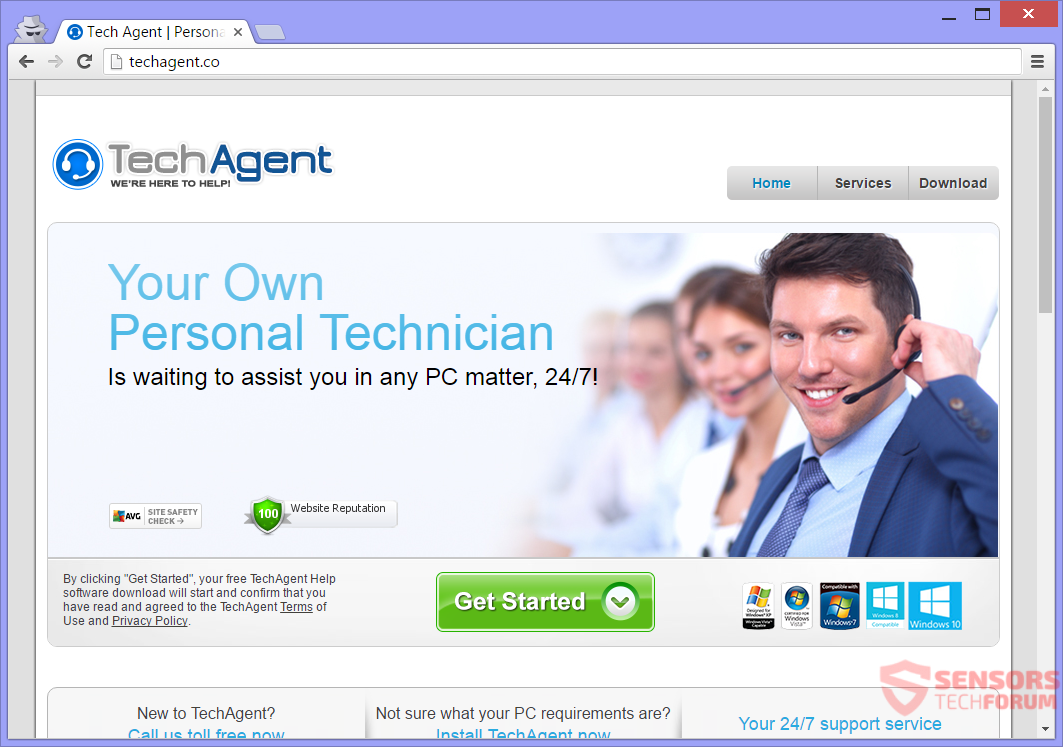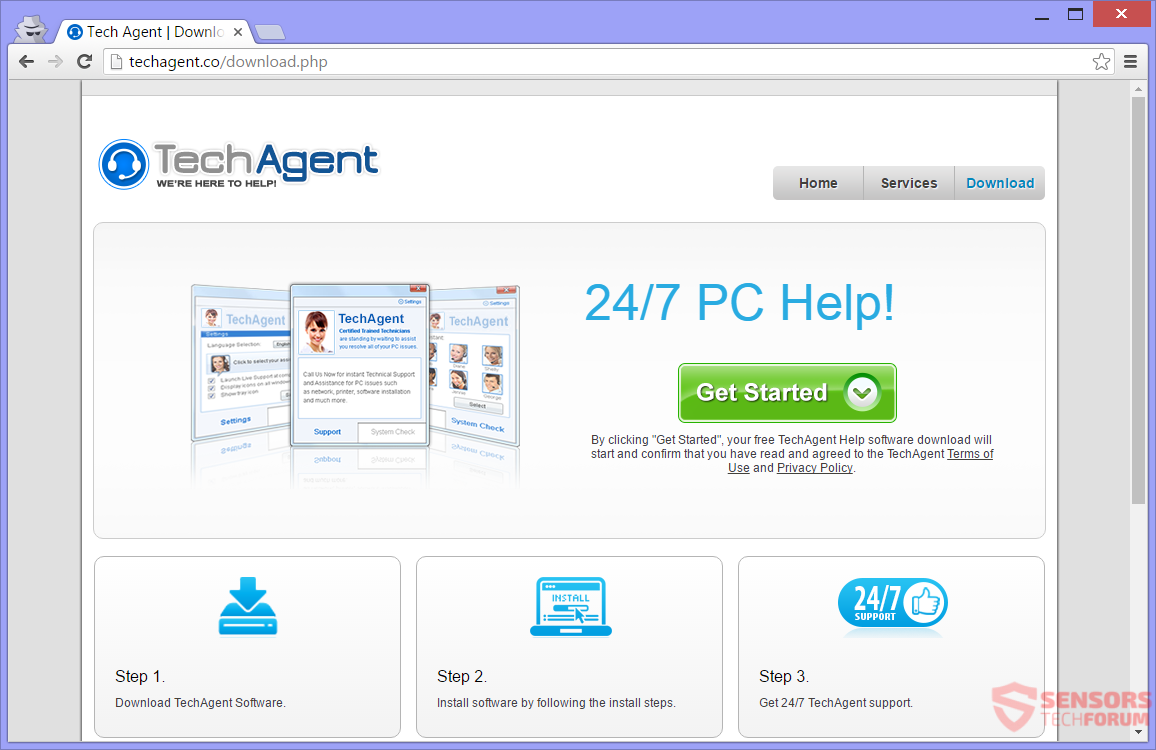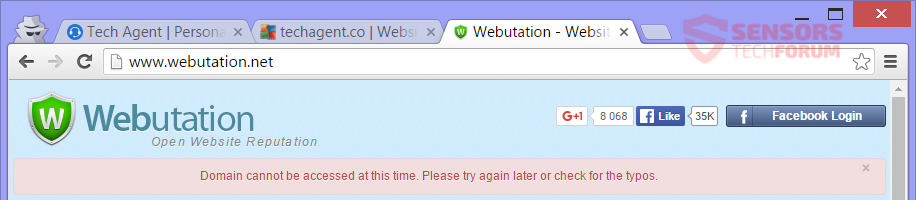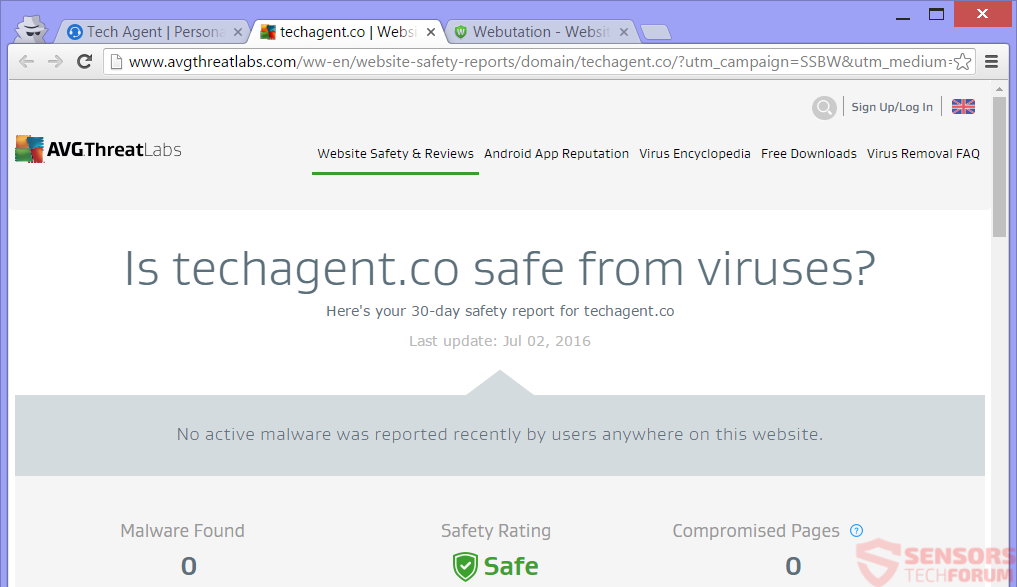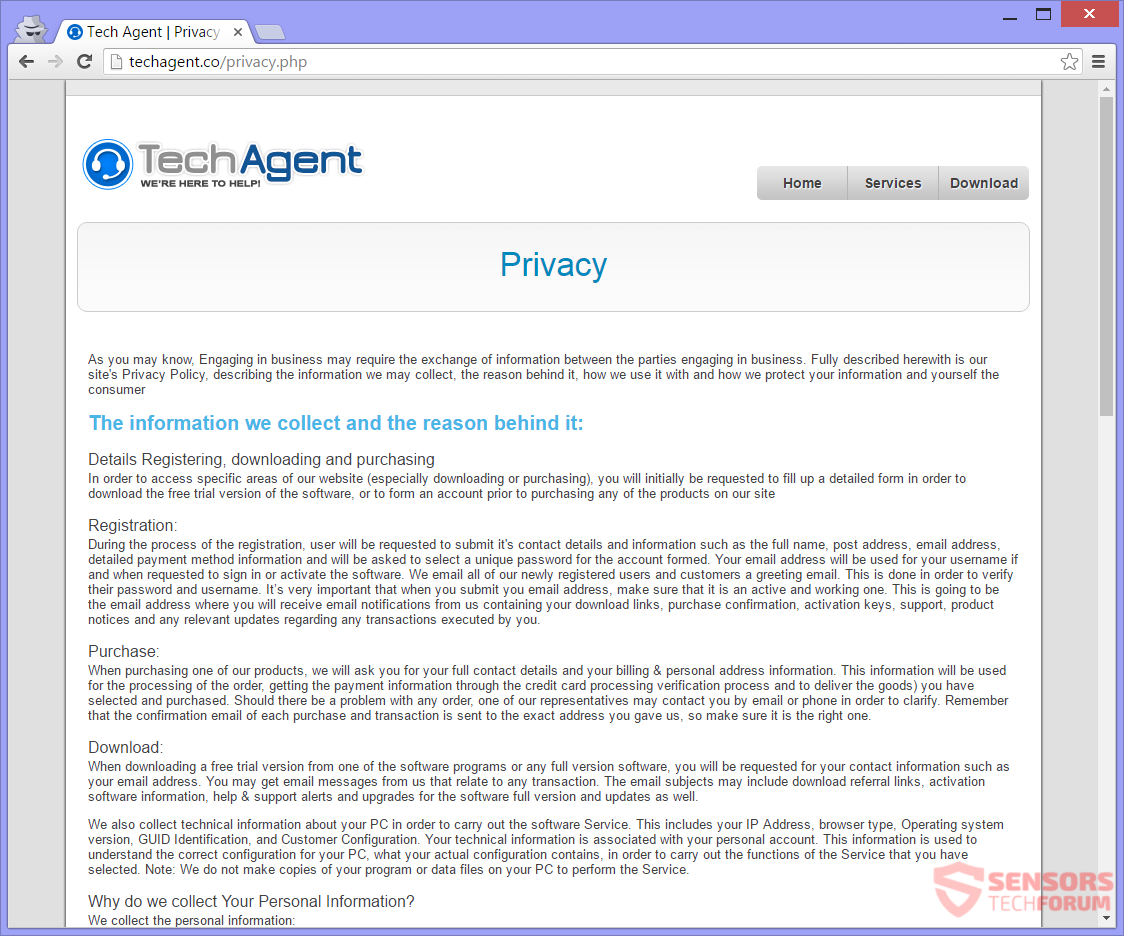TechAgent(.)co un sitio web para una estafa de soporte técnico. Se anuncia una herramienta de soporte técnico falsa llamada TechAgent. Puede descargar la herramienta desde el sitio. Si lo haces, usted comenzará a notar los mensajes que el equipo tiene problemas que necesitan ser abordados por un experto en tecnología, preferiblemente alguien del equipo de TechAgent.
Se le puede pedir que llamar a un número de teléfono o ver diferentes mensajes. Tenga en cuenta que los fabricantes de software sólo quieren su información personal. Para eliminar todo lo relacionado con esta estafa de soporte técnico no deseados, Seguir leyendo el artículo.

Resumen de amenazas
| Nombre | TechAgent(.)lo |
| Escribe | Tech estafa Soporte |
| Descripción breve | Las personas que poseen el sitio web y la difusión del programa TechAgent quieren engañar al instalar una herramienta de apoyo falsa. Si usted tiene este software en su PC, podría obtener anotaciones falsas que se necesita para alcanzar el apoyo de la tecnología. |
| Los síntomas | Un sitio web que le pide que instale el software relacionado TechAgent. Falsas ventanas emergentes o notificaciones que hay problemas con su PC que necesitan ser corregidos por el equipo de apoyo de TechAgent. |
| Método de distribución | Freeware Instaladores, Sitios sospechosos, Redirige el navegador |
| Herramienta de detección |
Ver si su sistema ha sido afectado por malware
Descargar
Herramienta de eliminación de software malintencionado
|
| Experiencia de usuario | Unirse a nuestro foro para discutir TechAgent(.)lo. |

TechAgent(.)Tácticas de distribución - co
Navegación y aterrizaje en los sitios web desconocidos, simplemente haciendo clic en los anuncios o ser redireccionado de enlaces o PUP sospechosas (programas potencialmente no deseados) son una de las tácticas más empleadas para la distribución de estafas de soporte técnico.
En la imagen superior se puede ver otra táctica utilizada por el soporte técnico falsa. el TechAgent(.)co dominio web se utiliza como un lugar para descargar directamente la herramienta. Muchas veces la herramienta pueden instalar con configuraciones de instalación de terceros o paquetes de software gratuito. Tales paquetes han establecido componentes adicionales para la instalación, por defecto. Eso puede ocurrir sin su conocimiento de ella. Para evitar la indeseada instala usted debe buscar una Avanzado o una Costumbre para anular la selección de menú de ajustes.

TechAgent(.)co - En Profundidad
TechAgent es una aplicación de soporte técnico falsa que se aloja en el TechAgent(.)lo sitio web. La página Web afirma que la herramienta es útil y proporciona veinticuatro horas de apoyo, durante toda la semana. La herramienta se utiliza para ponerse en contacto con usted con “su propio personal técnico” no importa a qué hora del día es.
Anterior se puede ver el sitio principal del sitio web.
Toda la estafa está bien pensado, ya que se desvía de las estafas telefónicas bastante populares. No se deje engañar, porque incluso si no hay un número de teléfono que aparece en la página web desde el principio, puede que le den uno a ponerse en contacto con la supuesta técnico. Si descarga la aplicación, anuncios pop-up aparecen con el siguiente número de teléfono:
- 1-800-762-515
Otros números de teléfono se manifiesten así, pero lo hacen NO llamar a cualquiera de ellas. Una simple llamada telefónica va a costar una pequeña fortuna, y los criminales podrían potencialmente robar suficiente información de usted que puede complicar su vida o robar su identidad o dinero mediante suplantación.
Para registrarse en la herramienta, se le pedirá que llene un formulario en primer lugar, proporcionar información personal y detalles sobre el método de pago. Ese tipo de detalles no se preguntó por cualquier técnicos profesionales y es sin duda un método para obtener ese tipo de información de ti, de buena gana.
Así, en lugar de utilizar un número de teléfono directamente en su sitio, estos ciberdelincuentes quieren conseguir algunos de sus datos personales, de manera fraudulenta. Incluso si no descargar la aplicación, que han hecho el sitio de una manera que todavía puede obtener información de usted. Además de eso, hay comentarios falsos escritos de supuestos clientes del software. Todo se hace en una manera de hacer que interactúa con el sitio y para que posiblemente dé su información, que puede ser vendido en el mercado negro.
En el sitio, se puede ver dos botones que se ponen intencionalmente en la parte superior de la página para que pueda verlos. Ellos están ahí para hacer creer y convencer de que el sitio es totalmente segura. Muchos sitios fraudulentos utilizan dichos botones. Uno de los botones es de un sitio llamado Webutation, que ni siquiera trabajar:
El título del sitio se deriva de la función de proximidad “reputación Web” y el sitio es muy popular en la determinación de que algunos están de acuerdo, qué sitios son seguros de usar. Como se puede ver en la imagen de arriba - el sitio ni siquiera reconoce el dominio de TechAgent.
El otro botón es de AVG. Ahora, que es un programa de seguridad de buena reputación, y esto es lo que se muestra:
La evaluación de AVG es claro que el sitio es seguro de usar. Pero eso es sólo un escáner de línea automática, que escanea la página web. Que el escáner no detecta la setup.exe desde los botones de descarga en el sitio, que contienen TechAgent. Los botones de descarga redirigen a otra dirección web. Si intenta descargar el ejecutable, la mayoría de los programas de seguridad, probablemente, lo detectará. También, en cuenta que un escáner no es un ser humano que se analiza en busca de posibles actividades de estafa.
Los ladrones cibernéticos que hicieron TechAgent desee recopilar datos de que en todo lo posible - descargar, registrarse, hacer una compra o simplemente navegar por su sitio. Puede ser que se encuentran que son representantes de empresas de confianza como Microsoft, por ejemplo. Saber que Microsoft no tiene ningún número de teléfono de soporte técnico.
diversas notificaciones, mensajes, pop-ups, en el texto enlaces y redirecciones pueden aparecer cuando se utiliza el TechAgent software. Si incluso sólo veía en el sitio, de primera mano, por curiosidad, aún debe seguir con cuidado y leer la siguiente sección de este artículo.

TechAgent(.)co - Política de Privacidad
El política de privacidad del TechAgent(.)info El sitio aparece después de este párrafo. La política establece que tanto la información personal y técnico se obtiene de sus interacciones con el producto y servicios de TechAgent. La política también afirma que el sitio muestra los hipervínculos y redirige que los desarrolladores no controlan. Todos los servicios asociados del sitio y la dirección web puede recoger datos de contacto e información sobre usted.
La recogida de información se divide en los siguientes segmentos de acuerdo con las acciones que realice.
Cuando se registra:
- Nombre completo
- Dirección postal
- Dirección de correo electrónico
- información método de pago detallada
Cuando se realiza una compra:
- Datos de contacto completos
- La información de facturación
- Su información personal de direcciones
Al descargar:
- Dirección IP
- El tipo de navegador
- versión del sistema operativo
- La identificación GUID
- Configuración del cliente
Las tecnologías de seguimiento tales como las cookies son utilizadas por TechAgent para adquirir información de la sesión de navegación actual o más allá de eso. Las cookies también recopilan información, sin tener en cuenta si está utilizando el software.
Las cookies se utilizan para realizar un seguimiento de:
- ¿Qué productos que ha añadido a su carrito de la compra
- Sus preferidos ubicación geográfica
- Preferencia de idioma
- Tipo de moneda
- El ratón y los movimientos de navegación para las estadísticas
Toda esta información se puede utilizar de una manera que le puede causar enormes problemas. Si estás en contra de su información de identificación personal a ser almacenados y utilizados por los creadores de esta estafa soporte técnico, entonces se aconseja que se quite el programa no deseado y todo lo relacionado con él.

Retire TechAgent(.)co por completo de su PC
Para eliminar la estafa de Soporte Técnico o anuncios procedentes de TechAgent(.)página web co manualmente desde su PC, siga las instrucciones de eliminación paso a paso dadas aquí. Si la extracción manual no se deshace de la estafa y mensajes de manera efectiva, usted debe buscar y eliminar los elementos sobrantes (como las cookies) con una herramienta anti-malware avanzado. Este tipo de software mantendrá su sistema de seguro en el futuro.
- Ventanas
- Mac OS X
- Google Chrome
- Mozilla Firefox
- Microsoft Edge
- Safari
- Internet Explorer
- Detener Push Pop-ups
Cómo quitar TechAgent(.)co de Windows.
Paso 1: Escanear en busca de TechAgent(.)co con la herramienta de SpyHunter Anti-Malware



Paso 2: Inicie su PC en modo seguro





Paso 3: Desinstalar TechAgent(.)co y software relacionado de Windows
Pasos de desinstalación para Windows 11



Pasos de desinstalación para Windows 10 y versiones anteriores
Aquí es un método en pocos y sencillos pasos que debe ser capaz de desinstalar la mayoría de los programas. No importa si usted está utilizando Windows 10, 8, 7, Vista o XP, esos pasos conseguirán el trabajo hecho. Arrastrando el programa o su carpeta a la papelera de reciclaje puede ser una muy mala decisión. Si lo haces, partes y piezas del programa se quedan atrás, y que puede conducir a un trabajo inestable de su PC, errores con las asociaciones de tipo de archivo y otras actividades desagradables. La forma correcta de obtener un programa de ordenador es de desinstalarla. Para hacer eso:


 Siga las instrucciones anteriores y se le desinstalar correctamente la mayoría de los programas.
Siga las instrucciones anteriores y se le desinstalar correctamente la mayoría de los programas.
Paso 4: Limpiar cualquier registro, Created by TechAgent(.)co on Your PC.
Los registros normalmente dirigidos de máquinas Windows son los siguientes:
- HKEY_LOCAL_MACHINE Software Microsoft Windows CurrentVersion Run
- HKEY_CURRENT_USER Software Microsoft Windows CurrentVersion Run
- HKEY_LOCAL_MACHINE Software Microsoft Windows CurrentVersion RunOnce
- HKEY_CURRENT_USER Software Microsoft Windows CurrentVersion RunOnce
Puede acceder a ellos abriendo el editor del registro de Windows y eliminar cualquier valor, creado por TechAgent(.)co allí. Esto puede ocurrir siguiendo los pasos debajo:


 Propina: Para encontrar un valor creado por virus, usted puede hacer clic derecho sobre él y haga clic "Modificar" para ver qué archivo que está configurado para ejecutarse. Si esta es la ubicación del archivo de virus, quitar el valor.
Propina: Para encontrar un valor creado por virus, usted puede hacer clic derecho sobre él y haga clic "Modificar" para ver qué archivo que está configurado para ejecutarse. Si esta es la ubicación del archivo de virus, quitar el valor.
Video Removal Guide for TechAgent(.)lo (Ventanas).
Deshazte de TechAgent(.)co de Mac OS X.
Paso 1: Desinstalar TechAgent(.)co y eliminar archivos y objetos relacionados





Mac le mostrará una lista de elementos que se inicia automáticamente cuando se conecte. Busque aplicaciones sospechosas idénticas o similares a TechAgent(.)lo. Compruebe la aplicación que desea detener la ejecución de forma automática y luego seleccione en el Minus ("-") icono para ocultarlo.
- Ir Descubridor.
- En la barra de búsqueda, escriba el nombre de la aplicación que desea eliminar.
- Por encima de la barra de búsqueda cambiar los dos menús desplegables para "Sistema de Archivos" y "Están incluidos" de manera que se puede ver todos los archivos asociados con la aplicación que desea eliminar. Tenga en cuenta que algunos de los archivos no pueden estar relacionados con la aplicación así que mucho cuidado, que los archivos que elimine.
- Si todos los archivos que están relacionados, sostener el ⌘ + A para seleccionar y luego los llevan a "Basura".
En caso de que no pueda eliminar TechAgent(.)que a través de Paso 1 encima:
En caso de que usted no puede encontrar los archivos de virus y objetos en sus solicitudes u otros lugares que hemos mostrado anteriormente, puede buscar manualmente para ellos en las bibliotecas de su Mac. Pero antes de hacer esto, Por favor, lea la declaración de abajo:



Puede repetir el mismo procedimiento con los siguientes Biblioteca directorios:
→ ~ / Library / LaunchAgents
/Library / LaunchDaemons
Propina: ~ es allí a propósito, porque conduce a más LaunchAgents.
Paso 2: Buscar y eliminar TechAgent(.)co archivos de tu Mac
Cuando tenga problemas en su Mac como resultado de scripts y programas no deseados como TechAgent(.)lo, la forma recomendada de eliminar la amenaza es mediante el uso de un programa anti-malware. SpyHunter para Mac ofrece funciones de seguridad avanzadas junto con otros módulos que mejorarán la seguridad de su Mac y la protegerán en el futuro.
Video Removal Guide for TechAgent(.)lo (Mac)
Retire TechAgent(.)co de Google Chrome.
Paso 1: Inicie Google Chrome y abra el menú desplegable

Paso 2: Mueva el cursor sobre "Instrumentos" y luego desde el menú ampliado elegir "Extensiones"

Paso 3: Desde el abierto "Extensiones" Menú localizar la extensión no deseada y haga clic en su "Quitar" botón.

Paso 4: Después se retira la extensión, reiniciar Google Chrome cerrando desde el rojo "X" botón en la esquina superior derecha y empezar de nuevo.
Borrar TechAgent(.)co de Mozilla Firefox.
Paso 1: Inicie Mozilla Firefox. Abra la ventana del menú:

Paso 2: Seleccione el "Complementos" icono en el menú.

Paso 3: Seleccione la extensión no deseada y haga clic "Quitar"

Paso 4: Después se retira la extensión, reinicie Mozilla Firefox cerrando desde el rojo "X" botón en la esquina superior derecha y empezar de nuevo.
Desinstalar TechAgent(.)co de Microsoft Edge.
Paso 1: Inicie el navegador Edge.
Paso 2: Abra el menú desplegable haciendo clic en el icono en la esquina superior derecha.

Paso 3: En el menú desplegable seleccione "Extensiones".

Paso 4: Elija la extensión sospechosa de ser maliciosa que desea eliminar y luego haga clic en el ícono de ajustes.

Paso 5: Elimine la extensión maliciosa desplazándose hacia abajo y luego haciendo clic en Desinstalar.

Retire TechAgent(.)co de Safari
Paso 1: Inicie la aplicación Safari.
Paso 2: Después de solo pasar el cursor del ratón a la parte superior de la pantalla, haga clic en el texto de Safari para abrir su menú desplegable.
Paso 3: En el menú, haga clic en "Preferencias".

Paso 4: Después de esto, seleccione la pestaña 'Extensiones'.

Paso 5: Haga clic una vez en la extensión que desea eliminar.
Paso 6: Haga clic en 'Desinstalar'.

Una ventana emergente aparecerá que pide la confirmación para desinstalar la extensión. Seleccionar 'Desinstalar' otra vez, y el TechAgent(.)co será eliminada.
Eliminar TechAgent(.)co de Internet Explorer.
Paso 1: Inicie Internet Explorer.
Paso 2: Haga clic en el ícono de ajustes con la etiqueta 'Herramientas' para abrir el menú desplegable y seleccione 'Administrar complementos'

Paso 3: En la ventana 'Administrar complementos'.

Paso 4: Seleccione la extensión que desea eliminar y luego haga clic en 'Desactivar'. Aparecerá una ventana emergente para informarle de que está a punto de desactivar la extensión seleccionada, y algunos más complementos podrían estar desactivadas, así. Deje todas las casillas marcadas, y haga clic en 'Desactivar'.

Paso 5: Después de la extensión no deseada se ha eliminado, reinicie Internet Explorer cerrándolo desde el botón rojo 'X' ubicado en la esquina superior derecha y vuelva a iniciarlo.
Elimine las notificaciones automáticas de sus navegadores
Desactivar las notificaciones push de Google Chrome
Para deshabilitar las notificaciones push del navegador Google Chrome, por favor, siga los siguientes pasos:
Paso 1: Ir Ajustes en Chrome.

Paso 2: En la configuración de, seleccione “Ajustes avanzados":

Paso 3: Haga clic en "Configuración de contenido":

Paso 4: Abierto "Notificaciones":

Paso 5: Haga clic en los tres puntos y elija Bloquear, Editar o quitar opciones:

Eliminar notificaciones push en Firefox
Paso 1: Ir a Opciones de Firefox.

Paso 2: Ir a la configuración", escriba "notificaciones" en la barra de búsqueda y haga clic en "Ajustes":

Paso 3: Haga clic en "Eliminar" en cualquier sitio en el que desee que desaparezcan las notificaciones y haga clic en "Guardar cambios"

Detener notificaciones push en Opera
Paso 1: En ópera, prensa ALT + P para ir a Configuración.

Paso 2: En Configuración de búsqueda, escriba "Contenido" para ir a Configuración de contenido.

Paso 3: Abrir notificaciones:

Paso 4: Haz lo mismo que hiciste con Google Chrome (explicado a continuación):

Elimina las notificaciones automáticas en Safari
Paso 1: Abrir preferencias de Safari.

Paso 2: Elija el dominio desde el que desea que desaparezcan las ventanas emergentes push y cámbielo a "Negar" de "Permitir".
TechAgent(.)co-FAQ
What Is TechAgent(.)lo?
el TechAgent(.)co amenaza es adware o virus de la redirección de navegador.
Puede ralentizar significativamente su computadora y mostrar anuncios. La idea principal es que su información sea probablemente robada o que aparezcan más anuncios en su dispositivo..
Los creadores de dichas aplicaciones no deseadas trabajan con esquemas de pago por clic para que su computadora visite sitios web de riesgo o de diferentes tipos que pueden generarles fondos.. Es por eso que ni siquiera les importa qué tipo de sitios web aparecen en los anuncios.. Esto hace que su software no deseado sea indirectamente riesgoso para su sistema operativo..
What Are the Symptoms of TechAgent(.)lo?
Hay varios síntomas que se deben buscar cuando esta amenaza en particular y también las aplicaciones no deseadas en general están activas:
Síntoma #1: Su computadora puede volverse lenta y tener un bajo rendimiento en general.
Síntoma #2: Tienes barras de herramientas, complementos o extensiones en sus navegadores web que no recuerda haber agregado.
Síntoma #3: Ves todo tipo de anuncios, como resultados de búsqueda con publicidad, ventanas emergentes y redireccionamientos para que aparezcan aleatoriamente.
Síntoma #4: Ves aplicaciones instaladas en tu Mac ejecutándose automáticamente y no recuerdas haberlas instalado.
Síntoma #5: Ve procesos sospechosos ejecutándose en su Administrador de tareas.
Si ve uno o más de esos síntomas, entonces los expertos en seguridad recomiendan que revise su computadora en busca de virus.
¿Qué tipos de programas no deseados existen??
Según la mayoría de los investigadores de malware y expertos en ciberseguridad, las amenazas que actualmente pueden afectar su dispositivo pueden ser software antivirus falso, adware, secuestradores de navegador, clickers, optimizadores falsos y cualquier forma de programas basura.
Qué hacer si tengo un "virus" like TechAgent(.)lo?
Con pocas acciones simples. Primero y ante todo, es imperativo que sigas estos pasos:
Paso 1: Encuentra una computadora segura y conectarlo a otra red, no en el que se infectó tu Mac.
Paso 2: Cambiar todas sus contraseñas, a partir de sus contraseñas de correo electrónico.
Paso 3: Habilitar autenticación de dos factores para la protección de sus cuentas importantes.
Paso 4: Llame a su banco para cambiar los datos de su tarjeta de crédito (código secreto, etc) si ha guardado su tarjeta de crédito para compras en línea o ha realizado actividades en línea con su tarjeta.
Paso 5: Asegurate que llame a su ISP (Proveedor de Internet u operador) y pedirles que cambien su dirección IP.
Paso 6: Cambia tu Contraseña de wifi.
Paso 7: (Opcional): Asegúrese de escanear todos los dispositivos conectados a su red en busca de virus y repita estos pasos para ellos si se ven afectados.
Paso 8: Instalar anti-malware software con protección en tiempo real en cada dispositivo que tenga.
Paso 9: Trate de no descargar software de sitios de los que no sabe nada y manténgase alejado de sitios web de baja reputación en general.
Si sigue estas recomendaciones, su red y todos los dispositivos se volverán significativamente más seguros contra cualquier amenaza o software invasivo de información y estarán libres de virus y protegidos también en el futuro.
How Does TechAgent(.)co Work?
Una vez instalado, TechAgent(.)co can recolectar datos usando rastreadores. Estos datos son sobre tus hábitos de navegación web., como los sitios web que visita y los términos de búsqueda que utiliza. Luego se utiliza para dirigirle anuncios o para vender su información a terceros..
TechAgent(.)co can also descargar otro software malicioso en su computadora, como virus y spyware, que puede usarse para robar su información personal y mostrar anuncios riesgosos, que pueden redirigir a sitios de virus o estafas.
Is TechAgent(.)co Malware?
La verdad es que los programas basura (adware, secuestradores de navegador) no son virus, pero puede ser igual de peligroso ya que pueden mostrarle y redirigirlo a sitios web de malware y páginas fraudulentas.
Muchos expertos en seguridad clasifican los programas potencialmente no deseados como malware. Esto se debe a los efectos no deseados que pueden causar los PUP., como mostrar anuncios intrusivos y recopilar datos del usuario sin el conocimiento o consentimiento del usuario.
About the TechAgent(.)co investigación
El contenido que publicamos en SensorsTechForum.com, this TechAgent(.)co guía práctica de eliminación incluida, es el resultado de una extensa investigación, trabajo duro y la dedicación de nuestro equipo para ayudarlo a eliminar el, problema relacionado con el adware, y restaurar su navegador y sistema informático.
How did we conduct the research on TechAgent(.)lo?
Tenga en cuenta que nuestra investigación se basa en una investigación independiente. Estamos en contacto con investigadores de seguridad independientes, gracias a lo cual recibimos actualizaciones diarias sobre el último malware, adware, y definiciones de secuestradores de navegadores.
Además, the research behind the TechAgent(.)co threat is backed with VirusTotal.
Para comprender mejor esta amenaza en línea, Consulte los siguientes artículos que proporcionan detalles informados..